win11输入gpedit.msc找不到文件
更新时间:2024-10-26 09:00:13作者:yang
Win11系统在gpedit.msc找不到文件的情况下,可能会给用户带来一些困扰,不过这个问题是可以解决的。用户可以尝试通过一些简单的方法来解决这个问题,比如重新安装gpedit.msc文件或者通过其他方式来访问系统设置。在解决这个问题的过程中,用户也可以学习一些关于系统设置和文件管理的知识,提升自己的技能水平。通过努力和耐心,相信用户一定可以成功解决这个问题,让系统运行更加顺畅。
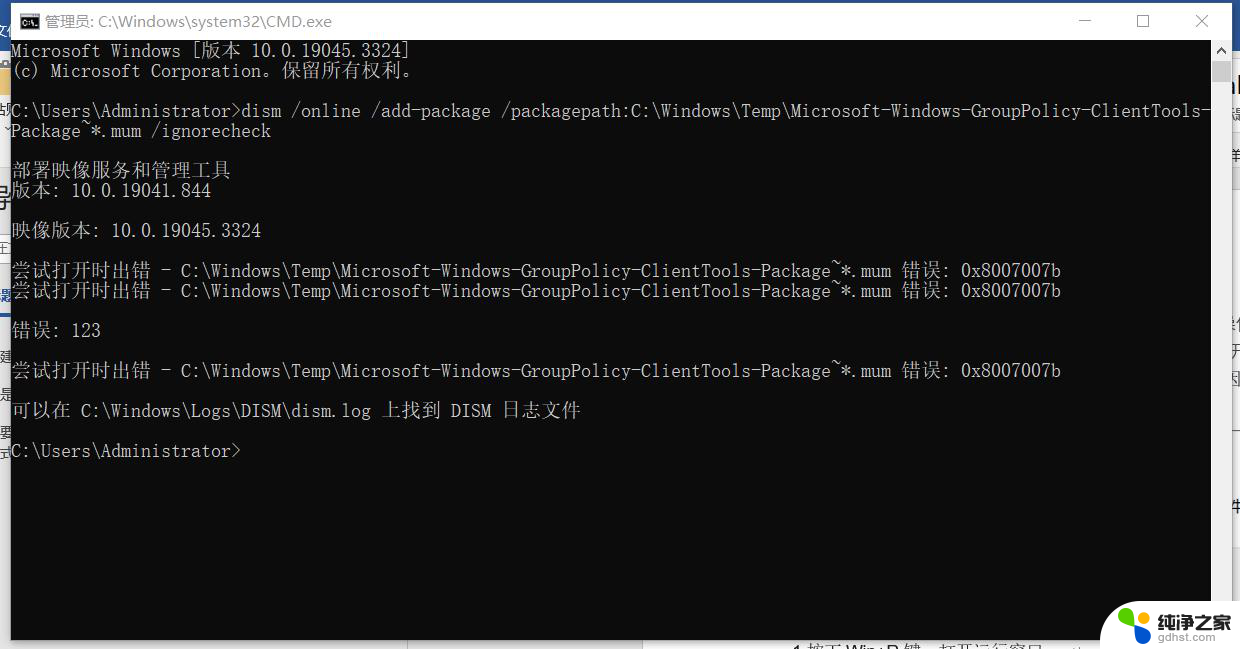
Win11gpedit.msc找不到文件的方法
方法一
1. 首先右键“此电脑”,打开“属性”。
2. 在Windows规格下确认你的系统版本“不是家庭版”。
3. 因为家庭版的win11系统不具备组策略功能,无法打开。
方法二
1. 如果确认电脑不是家庭版,那么可以进入此电脑。打开“c盘”。
2. 进入“Windows”下的“system32”文件夹。
3. 找到“gpedit.msc”文件,双击打开它即可解决。
以上就是win11输入gpedit.msc找不到文件的全部内容,有遇到相同问题的用户可参考本文中介绍的步骤来进行修复,希望能够对大家有所帮助。
- 上一篇: win11分辨率调整后 桌面图标没了
- 下一篇: win11如何把软件图标放中间
win11输入gpedit.msc找不到文件相关教程
-
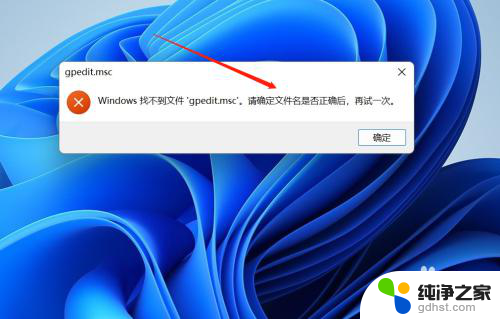 win11家庭版 找不到gpeditmsc怎么办
win11家庭版 找不到gpeditmsc怎么办2024-11-18
-
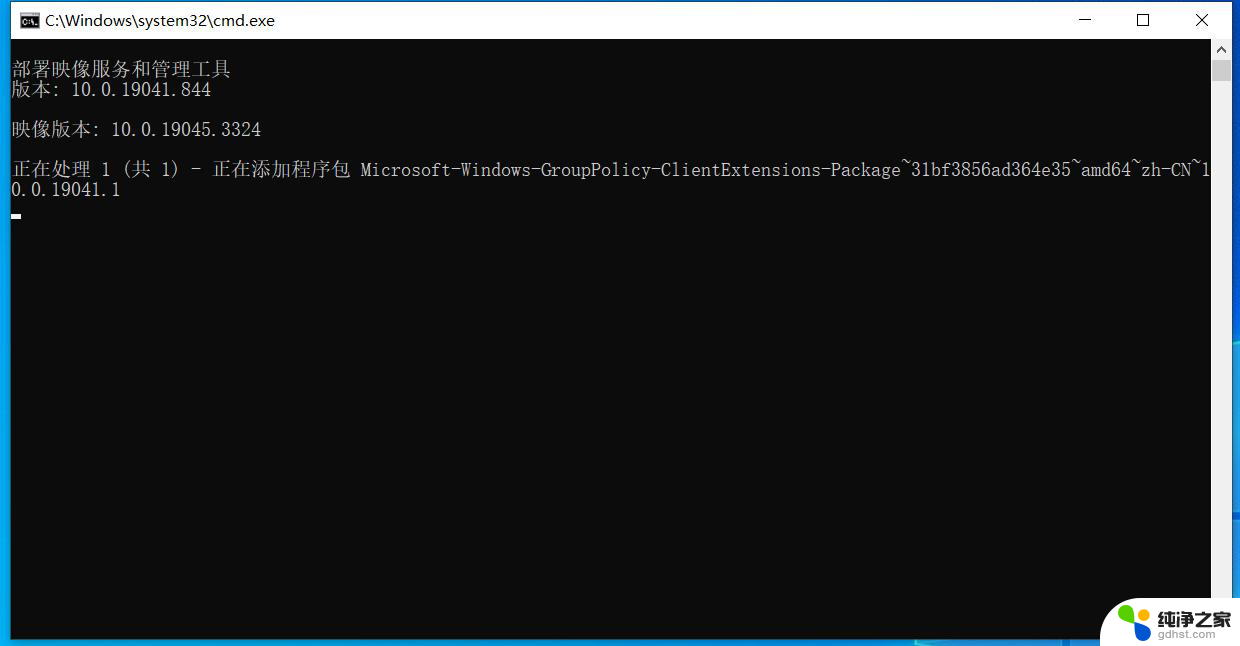 win11系统gpedit.msc找不到文件
win11系统gpedit.msc找不到文件2024-09-19
-
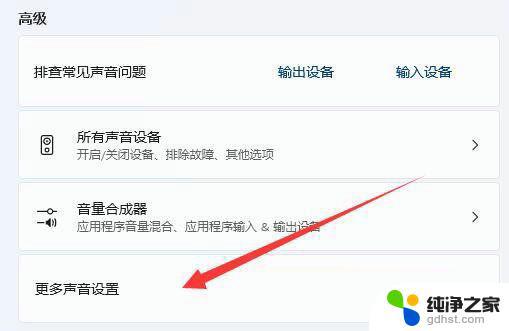 win11无法找到输入设备
win11无法找到输入设备2023-11-08
-
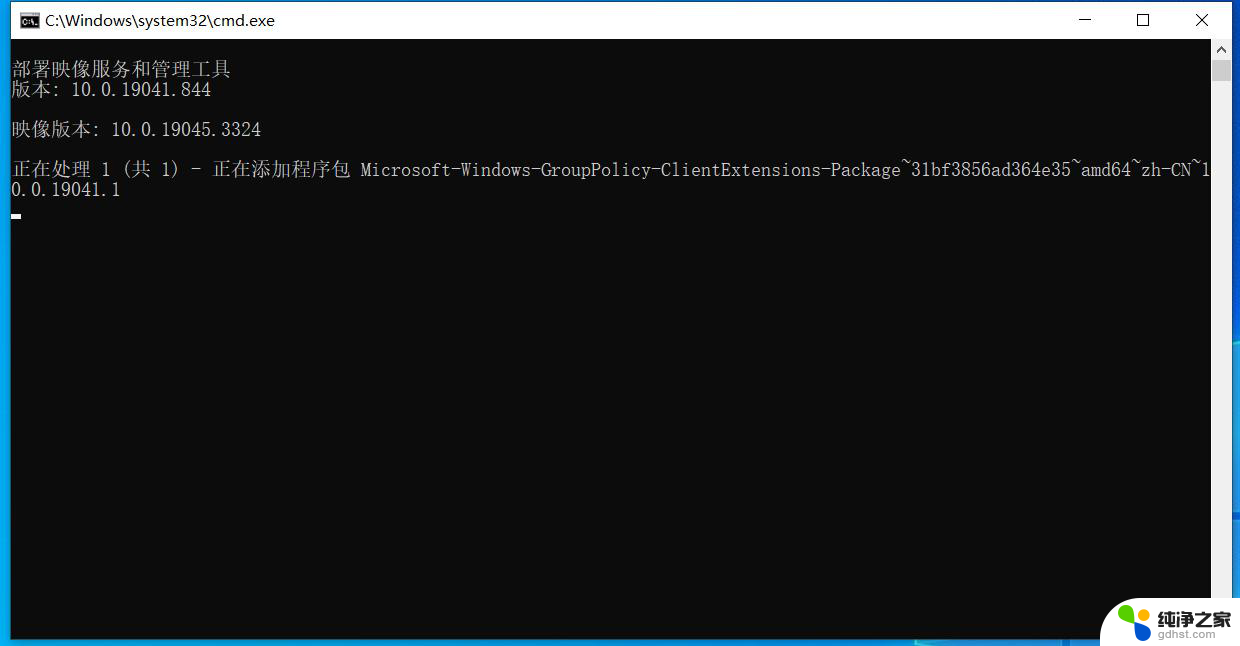 win11gpedit.msc提示找不到文件
win11gpedit.msc提示找不到文件2024-10-13
win11系统教程推荐